Làm cách nào để thay đổi vị trí trên Uber Eats?
Trong thế giới có nhịp độ nhanh ngày nay, các dịch vụ giao đồ ăn như Uber Eats đã trở thành một phần không thể thiếu trong cuộc sống hàng ngày của chúng ta. Cho dù đó là một ngày làm việc bận rộn, một ngày cuối tuần lười biếng hay một dịp đặc biệt, sự tiện lợi của việc đặt đồ ăn chỉ bằng vài thao tác trên điện thoại thông minh của bạn là điều không thể so sánh được. Tuy nhiên, đôi khi bạn có thể muốn thay đổi vị trí của mình trên Uber Eats, có thể là để khám phá các lựa chọn ẩm thực khác nhau hoặc để gây bất ngờ cho bạn bè bằng một bữa ăn. Trong bài viết này, chúng tôi sẽ đi sâu vào quá trình thay đổi vị trí của bạn trên Uber Eats.
1. Uber Eats là gì và nó hoạt động chính xác như thế nào?
Uber Eats là nền tảng giao đồ ăn trực tuyến nơi người dùng có thể đặt đồ ăn từ các nhà hàng địa phương thông qua ứng dụng hoặc trang web dành cho thiết bị di động. Người dùng nhập vị trí của họ, duyệt menu nhà hàng, đặt hàng và thanh toán điện tử. Đối tác giao hàng nhận đơn đặt hàng từ nhà hàng và giao cho khách hàng. Người dùng có thể theo dõi đơn hàng của mình trong thời gian thực và cung cấp phản hồi về trải nghiệm của họ. Với giao diện thân thiện với người dùng và nhiều lựa chọn nhà hàng phong phú, Uber Eats đã trở thành lựa chọn phù hợp cho những người tìm kiếm sự tiện lợi và đa dạng trong trải nghiệm ăn uống của mình.
2. Tại sao mọi người muốn thay đổi địa điểm Uber Eats?
Mọi người có thể muốn thay đổi địa điểm Uber Eats của mình vì một số lý do:
Khám phá các món ăn khác nhau : Thay đổi địa điểm cho phép người dùng khám phá các lựa chọn ẩm thực đa dạng có sẵn ở các khu vực khác, đặc biệt là khi đi du lịch hoặc ghé thăm các khu phố mới.
Truy cập mục yêu thích cục bộ : Người dùng có thể muốn đặt hàng từ các nhà hàng hoặc quán ăn cụ thể không có ở vị trí mặc định của họ nhưng có thể truy cập được ở khu vực khác.
Ưu đãi và khuyến mãi đặc biệt : Một số nhà hàng cung cấp các chương trình khuyến mãi và giảm giá theo địa điểm cụ thể. Việc thay đổi địa điểm cho phép người dùng tận dụng các ưu đãi này và tiết kiệm đơn hàng của họ.
Gây ngạc nhiên cho bạn bè hoặc gia đình : Thay đổi địa điểm cho phép người dùng gây bất ngờ cho bạn bè hoặc thành viên gia đình bằng việc giao bữa ăn, ngay cả khi họ sống ở khu vực hoặc thành phố khác.
Tránh giao hàng chậm trễ : Thay đổi địa điểm gần nhà hàng hơn có thể giúp giảm thời gian giao hàng và đảm bảo thực phẩm đến nơi nóng và tươi, đặc biệt là trong giờ cao điểm hoặc thời gian bận rộn.
Nhìn chung, việc thay đổi địa điểm Uber Eats giúp tăng cường tính linh hoạt, mở rộng các lựa chọn ăn uống và tạo điều kiện cho trải nghiệm giao đồ ăn thuận tiện phù hợp với sở thích và nhu cầu của người dùng.
3. Làm cách nào để thay đổi vị trí trên Uber Eats?
Mặc dù Uber Eats không cung cấp tính năng tích hợp để thay đổi vị trí của bạn trực tiếp trong ứng dụng nhưng bạn có thể thay đổi vị trí bằng cách cập nhật địa chỉ của mình trong cài đặt Uber Eats trên thiết bị di động và đây là các bước:
Bước 1
: Khởi chạy ứng dụng Uber Eats trên điện thoại thông minh hoặc máy tính bảng của bạn, tìm “
Giao hàng ngay
” tùy chọn này nằm ở đầu hộp tìm kiếm ở đầu trang chủ.
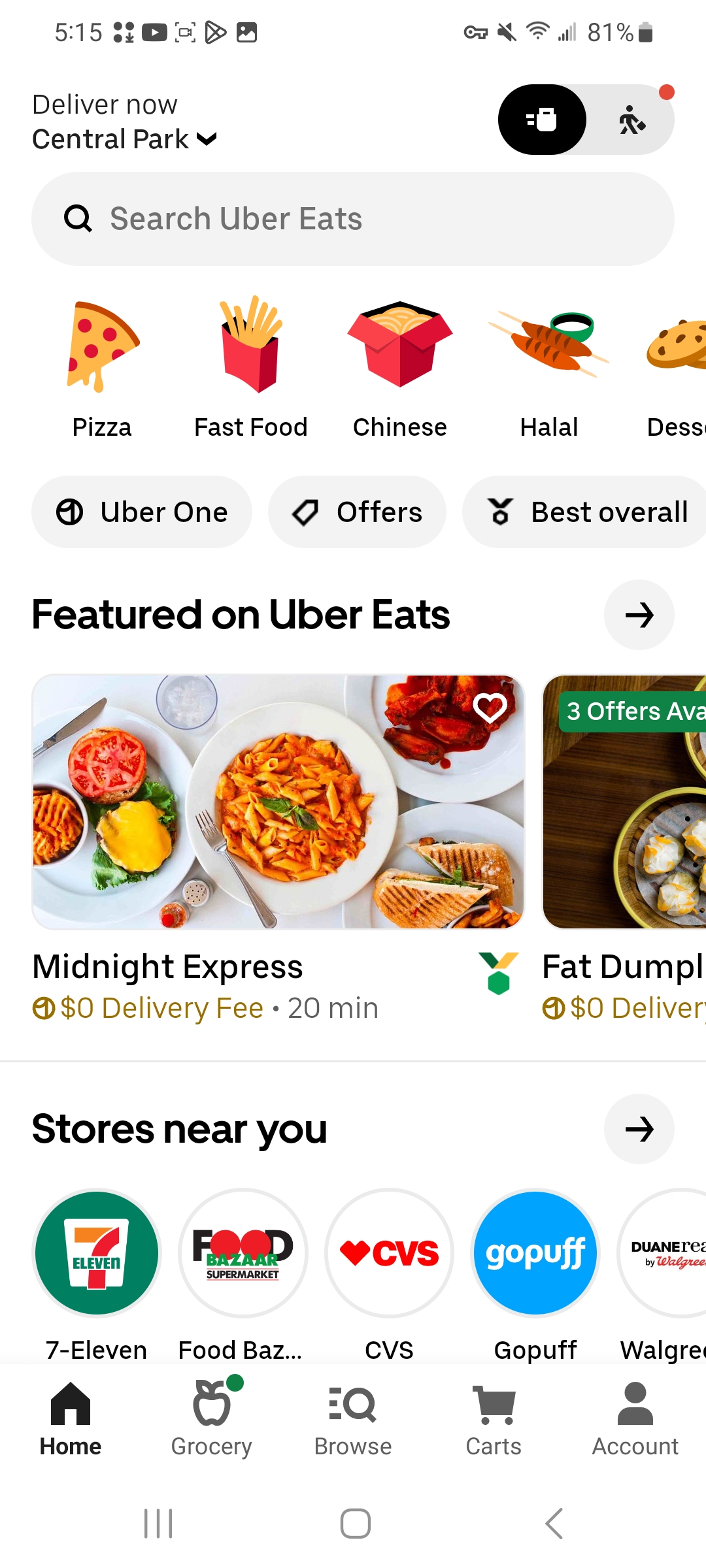
Bước 2
: Trong "
Địa chỉ
” cài đặt, bạn có thể chỉnh sửa địa chỉ hiện tại của mình hoặc tìm kiếm địa chỉ mới.
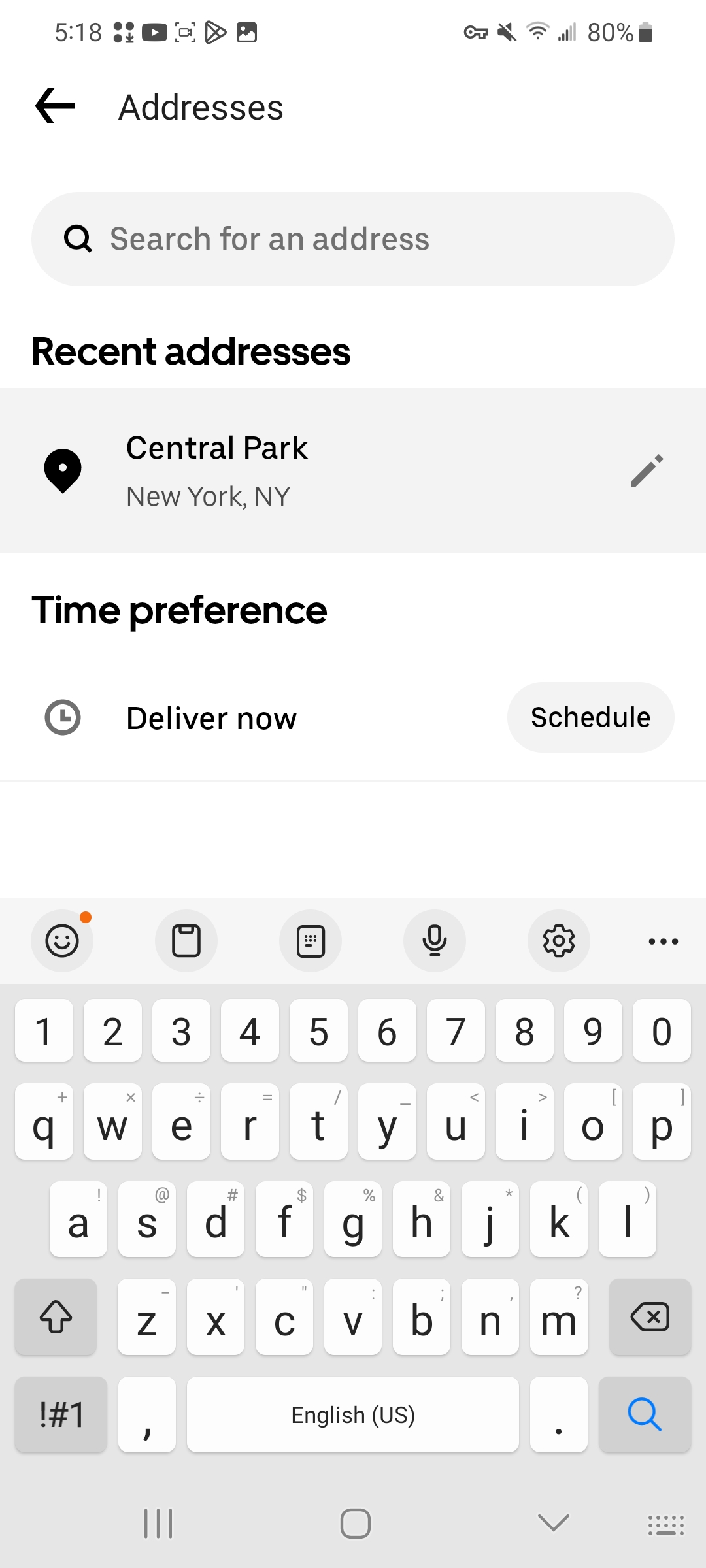
Bước 3
: Nhập địa chỉ vị trí bạn mong muốn, đảm bảo chính xác đến từng chi tiết như tên đường, thành phố và mã zip.

Bước 4
: Khi bạn đã nhập địa chỉ mới, hãy điền thông tin được yêu cầu và lưu các thay đổi.
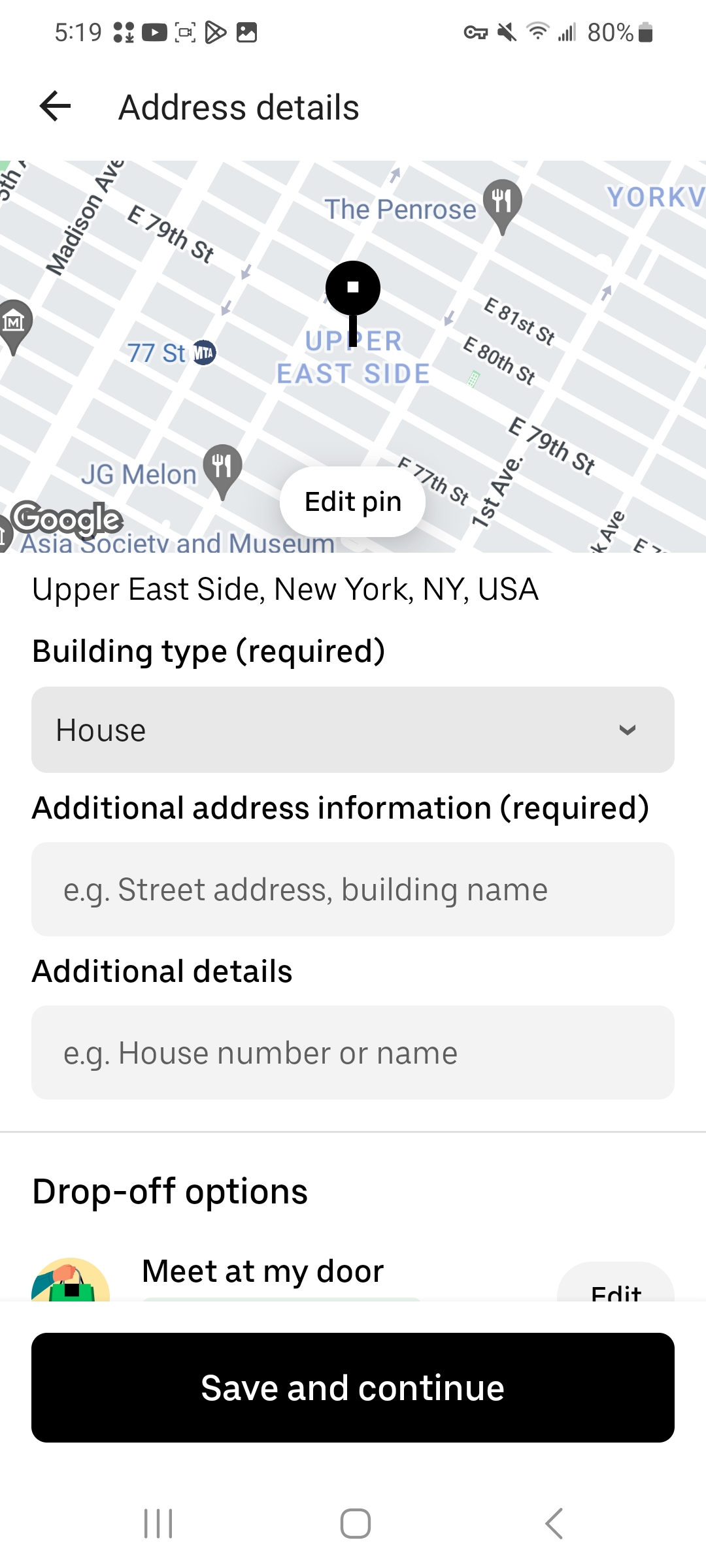
Bước 5
: Quay lại trang chủ và bạn sẽ thấy Uber Eats đã cập nhật địa điểm này cho các đơn hàng sau này của bạn.
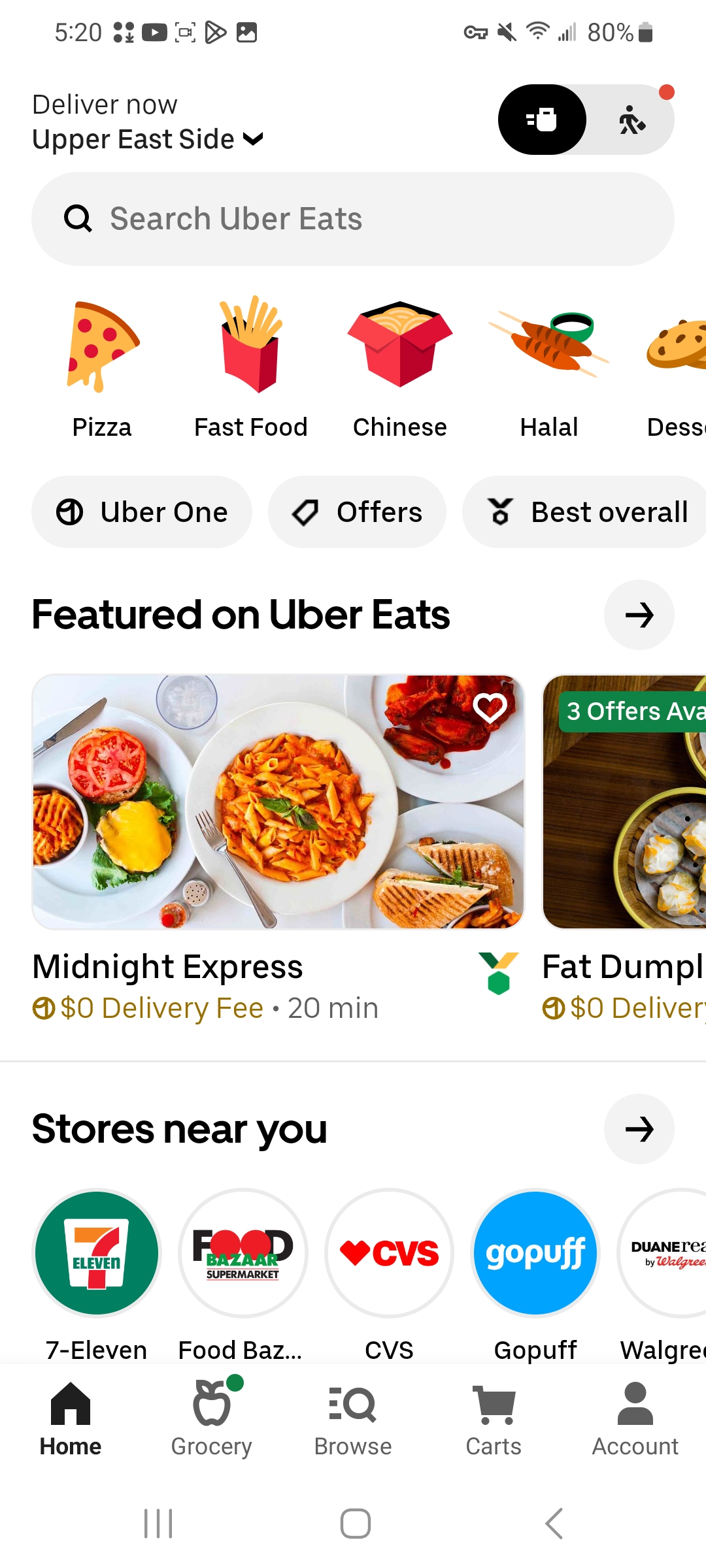
4. Chỉ bằng một cú nhấp chuột Thay đổi địa điểm Uber Eats thành mọi nơi với AimerLab MobiGo
Đối với những người đang tìm kiếm một công cụ mạnh mẽ để thay đổi vị trí GPS của họ một cách dễ dàng, AimerLab MobiGo cung cấp một giải pháp giả mạo vị trí tối ưu. Chỉ với một cú nhấp chuột, bạn có thể dễ dàng giả mạo vị trí của mình trên Uber Eats và các ứng dụng dựa trên vị trí khác đến bất kỳ địa điểm nào mà không cần bẻ khóa hoặc root máy, mở ra một thế giới ẩm thực. MobiGo cho phép bạn thao tác nhanh chóng và an toàn tọa độ GPS của thiết bị, đánh lừa Uber Eats tin rằng bạn đang ở một địa điểm khác. Nó tương thích với tất cả các thiết bị và phiên bản di động, bao gồm cả Android 14 và iOS 17 mới nhất.
Hãy làm theo các bước đơn giản sau để thay đổi vị trí của bạn trên Uber Eats bằng AimerLab MobiGo:
Bước 1
: Bắt đầu bằng cách tải xuống và cài đặt công cụ thay đổi vị trí AimerLab MobiGo trên máy tính của bạn.
Bước 2 : Khởi chạy MobiGo, nhấp vào “ Bắt đầu ” và làm theo các bước để kết nối thiết bị của bạn với máy tính bằng cáp USB.

Bước 3 : Với chế độ dịch chuyển của MobiGo, bạn có thể sử dụng giao diện bản đồ hoặc thanh tìm kiếm địa chỉ để chọn địa điểm muốn giả mạo trên Uber Eats.

Bước 4 : Sau khi bạn đã chọn được vị trí mong muốn, hãy nhấp vào “ Chuyển đến đây Nút ” để bắt đầu giả mạo vị trí.

Bước 5 : Khởi chạy ứng dụng Uber Eats trên thiết bị iOS của bạn và bây giờ bạn sẽ có vẻ như đang ở địa điểm đã chọn, cho phép bạn truy cập vào các nhà hàng địa phương và các tùy chọn giao hàng.

Phần kết luận
Thay đổi vị trí của bạn trên Uber Eats sẽ mở ra một thế giới khám phá ẩm thực và sự tiện lợi. Mặc dù bản thân Uber Eats có thể không cung cấp phương pháp đơn giản để thay đổi vị trí nhưng các công cụ như AimerLab MobiGo lại cung cấp giải pháp đơn giản và hiệu quả. Với AimerLab MobiGo, bạn có thể tận hưởng sự linh hoạt để khám phá các nền ẩm thực khác nhau, gây ngạc nhiên cho bạn bè khi giao bữa ăn và tận dụng các ưu đãi độc quyền, tất cả chỉ bằng một cú nhấp chuột. Tải xuống AimerLab MobiGo để nâng cao trải nghiệm Uber Eats của bạn ngay hôm nay và mở ra thế giới ẩm thực thú vị, bất kể bạn ở đâu.
- Làm thế nào để khắc phục lỗi "Tìm iPhone của tôi sai vị trí"?
- Chế độ máy bay có tắt định vị trên iPhone không?
- Làm thế nào để yêu cầu vị trí của ai đó trên iPhone?
- Cách khắc phục: “iPhone không thể cập nhật. Đã xảy ra lỗi không xác định (7)”?
- Làm thế nào để khắc phục lỗi “Không lắp thẻ SIM” trên iPhone?
- Làm thế nào để giải quyết lỗi “iOS 26 không thể kiểm tra bản cập nhật”?
- Làm thế nào để giả mạo Pokemon Go trên iPhone?
- Tổng quan về Aimerlab MobiGo GPS Giả mạo vị trí
- Làm cách nào để thay đổi vị trí trên iPhone của bạn?
- Top 5 công cụ giả mạo vị trí GPS giả cho iOS
- Định nghĩa của Trình tìm vị trí GPS và Đề xuất giả mạo
- Cách thay đổi vị trí của bạn trên Snapchat
- Làm cách nào để Tìm/Chia sẻ/Ẩn vị trí trên thiết bị iOS?




